Cara Menggunakan Eksponen di Excel - 2 Metode Teratas
Pengguna bisa gunakan eksponen di Excel dengan menggunakan dua metode ini. Kamu bisa tambahkan konsep matematika apa pun atau perhitungan. Kamu bisa berikan kekuatan pada nomor tersebut dan kemudian gunakan secara total.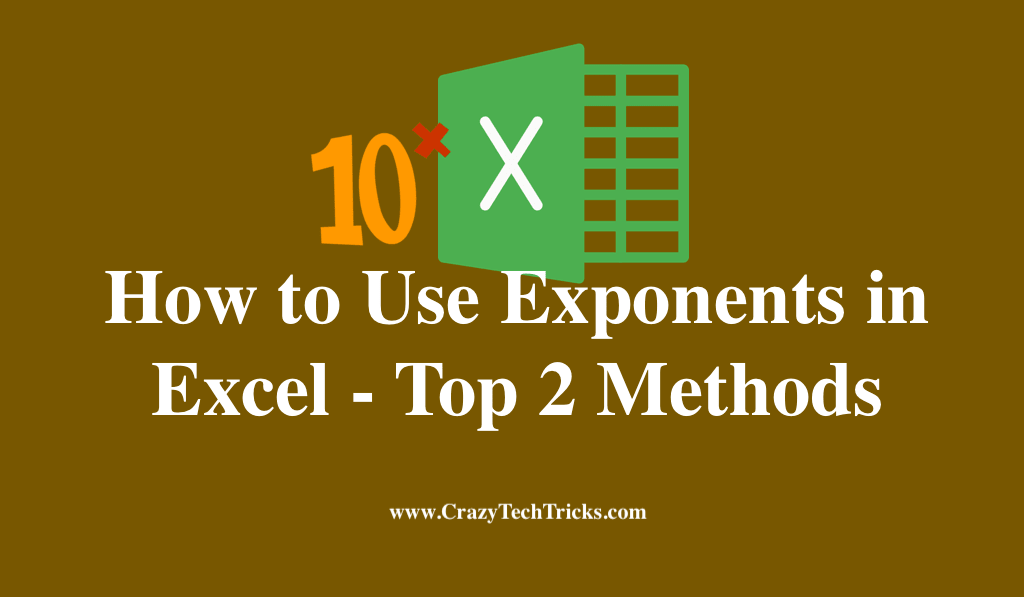
Cara Menggunakan Eksponen di Excel - 2 Metode Teratas
Kedua metode ini mudah diikuti dan Anda dapat menggunakan eksponen di Excel dengan mudah.
- Menggunakan fungsi POWER
- Menggunakan karakter CARET (^) pada keyboard
Ketika sampai pada konsep matematika, superskrip angka kecil yang disebut eksponen dapat mengintimidasi siswa yang paling serius sekalipun. Eksponen dalam Matematika dan Eksponen di Excel digunakan untuk fungsi yang sama, yaitu saat Anda ingin mengalikan angka dengan dirinya sendiri beberapa kali.
Satu-satunya perbedaan terletak pada penggunaan eksponen di Excel. Ada berbagai cara untuk melakukan fungsi yang sama. Excel terutama menyediakan dua cara berbeda untuk menggunakan eksponen di Excel.
Baca selengkapnya: Cara Mengonversi Mata Uang di Excel
Menggunakan fungsi POWER
Excel memiliki banyak fungsi matematika dari dasar hingga yang kompleks. Salah satu fungsinya adalah fungsi POWER.
- Fungsi Excel POWER mengembalikan hasil pengambilan kekuatan angka. Fungsi tersebut membutuhkan dua argumen, basis, yang merupakan bilangan yang akan dikalikan dan pangkat, yang juga disebut sebagai eksponen.
Untuk mendemonstrasikan bagaimana menggunakan fungsi POWER, pertimbangkan hasil dari mengambil lima pangkat dua, masukkan POWER (5,2) dalam sel pada spreadsheet Excel sebelum dengan "=" jika itu entri pertama dalam sel. Hasilnya harus 25.
- Anda juga bisa menggunakan referensi sel sebagai argumen untuk fungsi POWER.
Misalnya, jika Anda ingin menghitung eksponen untuk bilangan di sel A1, Anda dapat memasukkan POWER (A1, 5). Untuk referensi absolut ke sel A1, gunakan tanda $ sebelum label kolom dalam argumen, seperti $ A $ 1. Ini tidak akan berubah jika rumus disalin atau dipindahkan. Tapi tanpa $, posisi sel yang direferensikan akan berubah.
Baca selengkapnya: Cara Membuat Kalender di Excel
Menggunakan karakter CARET (^) pada keyboard
Anda dapat menggunakannya dengan cara yang Anda gunakan dalam menyelesaikan persamaan matematika Anda, mirip dengan 5 ^ 2 ini.
Simbol yang digunakan untuk mendefinisikan eksponen dalam persamaan disebut tanda CARET (^). Ini tersedia tepat di atas angka 6 di keyboard Anda.
- Menggunakan fungsi POWER sangat mudah tetapi jika Anda menyukai metode yang lebih singkat, gunakan karakter sisipan (^) pada keyboard Anda untuk menunjukkan eksponen, seperti 5 ^ 2. Ini akan diterjemahkan sebagai lima pangkat dua.
- Anda dapat menggunakan referensi sel daripada menggunakan angka. Seperti jika Anda menganggap A1 ^ A2 sebagai referensi. Ini berarti bahwa angka di sel A1 akan dianggap sebagai basis dan akan dipangkatkan dengan angka di sel A2.
Anda dapat menggunakan cara-cara seperti yang disebutkan di atas menggunakan Eksponen di Excel.
Baca selengkapnya: Cara Membuat Spreadsheet di Excel
Anda mungkin bingung dengan fungsi EXP di Excel. Anda mungkin juga berpikir bahwa ini adalah jalan keluar lain untuk menggunakan fungsi yang mirip dengan eksponen sebagai namanya. Jadi izinkan saya membantu Anda mengatasi kebingungan Anda.
Ini adalah fungsi logaritmik, bukan fungsi eksponen. Fungsi EXP digunakan untuk mengambil pangkat dari e, dimana e adalah bilangan konstan 2.71828182845904 (basis dari algoritma natural).
Kesimpulan
Eksponen berguna dalam bisnis, banyak kalkulasi penting, seperti proyeksi pertumbuhan, dan jika Anda adalah pengguna Microsoft Excel yang tajam, kemungkinan besar Anda pada akhirnya perlu menggunakan eksponen di Excel. Saya telah membahas dua cara terbaik untuk menggunakan eksponen di Excel. Ini adalah cara sederhana dan mudah diterapkan yang dapat Anda coba jika Anda pernah menghadapi kesulitan tentang hal yang sama.
Apakah artikel ini berguna?
IyaTidak
Posting Komentar untuk "Cara Menggunakan Eksponen di Excel - 2 Metode Teratas"